Os AirPods Pro 2 ganharam vários recursos interessantes com o iOS 17, que atualmente está em fase beta. O principal recurso implementado nos fones de ouvido in-ear Bluetooth TWS da Apple é o ajuste automático entre os modos "ANC" e "transparência", além de alterar o volume e facilitar a audição de vozes. Confira como o "Adaptive Audio" (Audio Adaptável) dos AirPods Pro funciona e como ativá-lo.
Como ativar o áudio o "Adaptive Audio" dos AirPods Pro

O recurso "Adaptive Audio" (Audio Adaptável) só está disponível no AirPods Pro 2. Além disso, para utilizá-lo, é necessário utilizar a versão beta do iOS 17 em seu iPhone e a versão beta do firmware dos AirPods Pro. Como a versão beta do iOS e do firmware dos AirPods foram feitas para desenvolvedores testarem o software, a instalação é por sua conta e risco.
Como instalar o iOS 17 beta (público)
Passo 01: Faça um novo backup do seu iPhone.
Passo 02: Utilize o seu Apple ID no site beta.apple.com.
Passo 03: Abra o app Configurações no iPhone.
Passo 04: Selecione a opção Geral e em seguida toque em "Atualização de software".
Passo 05: Toque em Beta Updates (pode demorar um pouco para aparecer).
Passo 06: Selecione iOS 17 Public Beta.
Passo 07: Toque em "Voltar" quando terminar.
Passo 08: Busque pelo iOS 17 Public Beta e escolha "Download and Install" (Download e Instalação).
Como instalar o firmware beta dos AirPods Pro
Passo 01: Verifique se você pode ativar o modo desenvolvedor indo em Configurações > Privacidade e segurança > Modo de desenvolvedor.
Passo 02: Acesse o site de desenvolvedor da Apple em seu Mac (Ventura 13.3 ou posterior) e faça o login com o seu Apple ID.
Passo 03: Vá até Recursos do programa, no lado direito, e escolha "Downloads de software".
Passo 04: Do lado direito, toque em "Aplicativos".
Passo 05: em Xcode 15 beta, escolha "Exibir downloads".
Passo 06: Toque em "exibir detalhes" e desmarque o iOS 17.
Pasos 07: Selecione o botão azul de download Xcode 15 beta e plataformas selecionadas.
Passo 08: Depois de baixar, abra o arquivo Xcode_15_beta.xip
Passo 09: Abra o Xcode 15 beta.
Pasos 10: Conecte seu iPhone com iOS 17 ao seu Mac.
Passo 11: No seu iPhone, abra o app Configurações.
Passo 12: Selecione "Privacidade e segurança"" e deslize para baixo para tocar em "Modo de desenvolvedor". Ative-o.
Passo 13: Após reiniciar o iPhone, toque em "Ativar".
Passo 14: Vá em "Configurações no iPhone" > Escolha "Desenvolvedor" (em Provador de TV).
Passo 15: Role para baixo em "Firmware beta" en "Teste de AirPods" ("AirPods Testing").
Passo 16: Coloque os AirPods na case de carregamento e deixe-a perto do iPhone.
Como ativar o áudio adaptável do AirPods Pro 2
Passo 01: Abra o Centro de Controle do seu iPhone deslizando o dedo para baixo em coma no canto direito. Pressione e segure o controle de volume dos AirPods.
Passo 02: Selecione o botão de controle de ruído.
Passo 03: Escolha a opção adaptável.
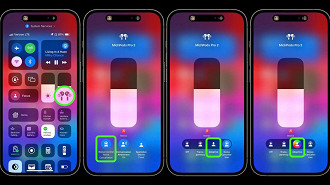
Como o áudio adaptável do AirPods Pro funciona
De acordo com o Apple, o áudio adaptável é formado por três diferentes recursos que são ativados de forma automática. O primeiro deles é o "Adaptive Nosie Control", que tem a função de realizar um "ajuste dinâmico do ruído externo ao qual o usuário está exposto". O sistema faz uma combinação automática do ANC e da transparência.
Outro recurso é o de "volume personalizado", que realiza o ajuste do volume da mídia que está sendo reproduzida "em resposta ao seu ambiente. Por último, temos o recurso de "Conscientização da conversa", que alterna para o modo transparência quando o usuário começa a falar, reduzindo assim o volume da música, por exemplo.






